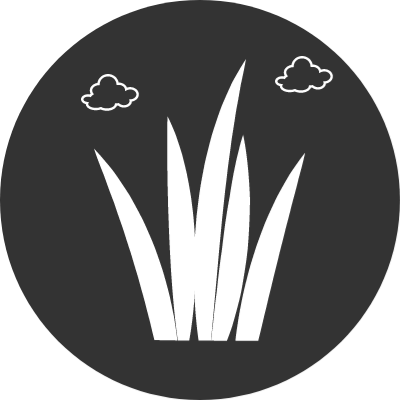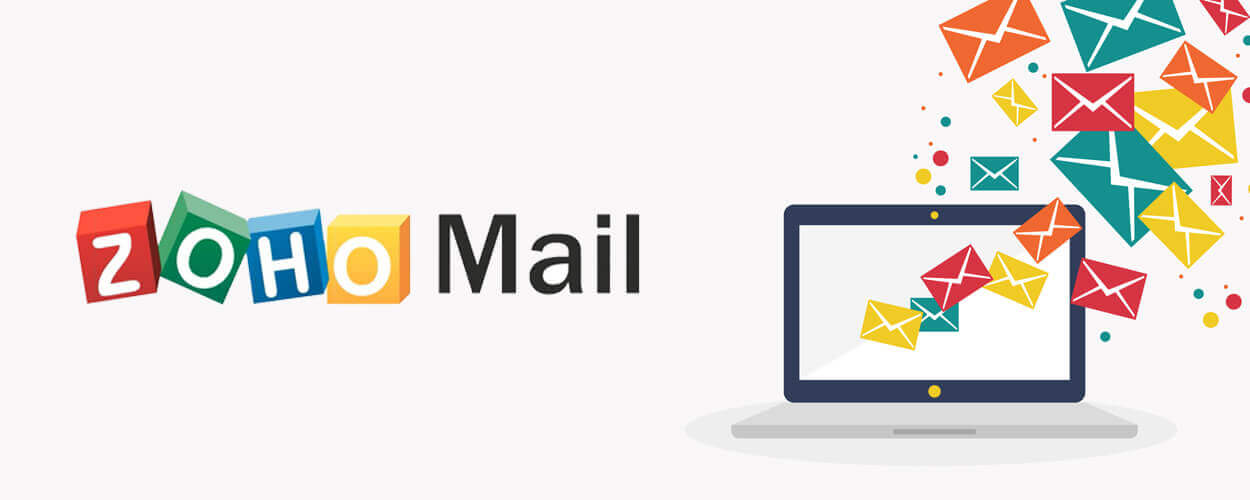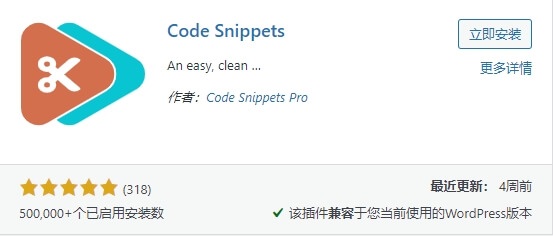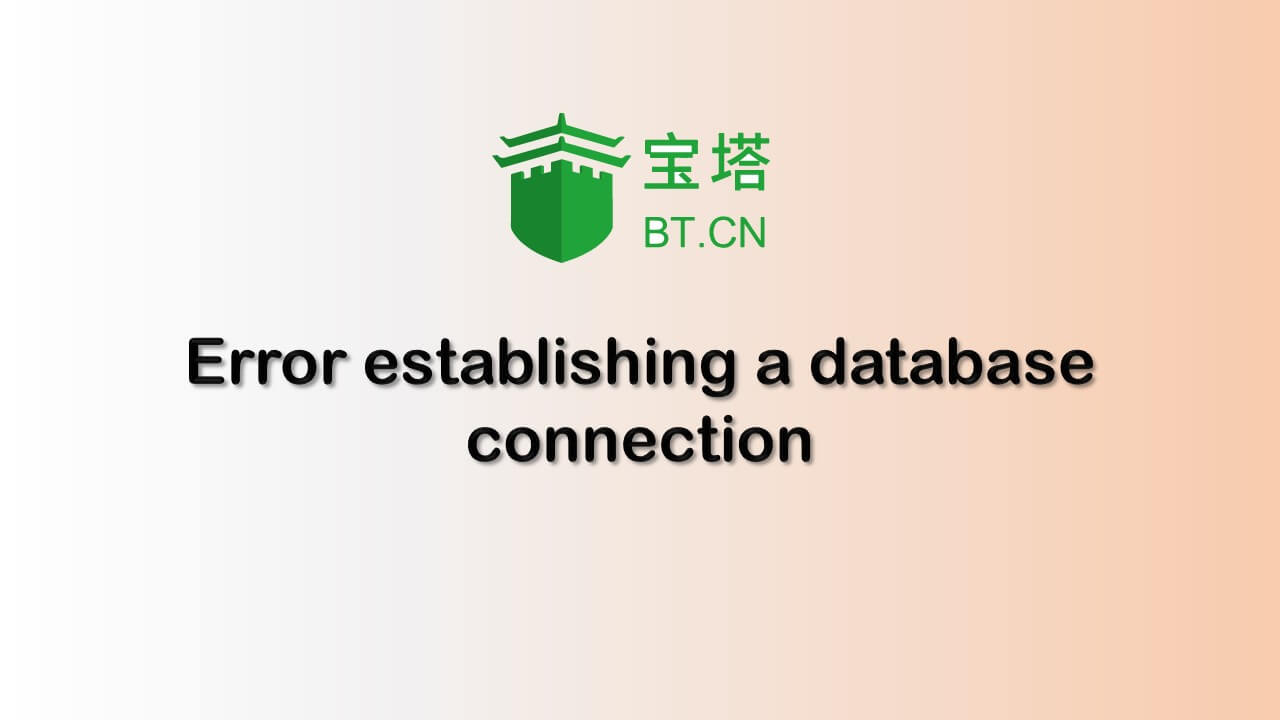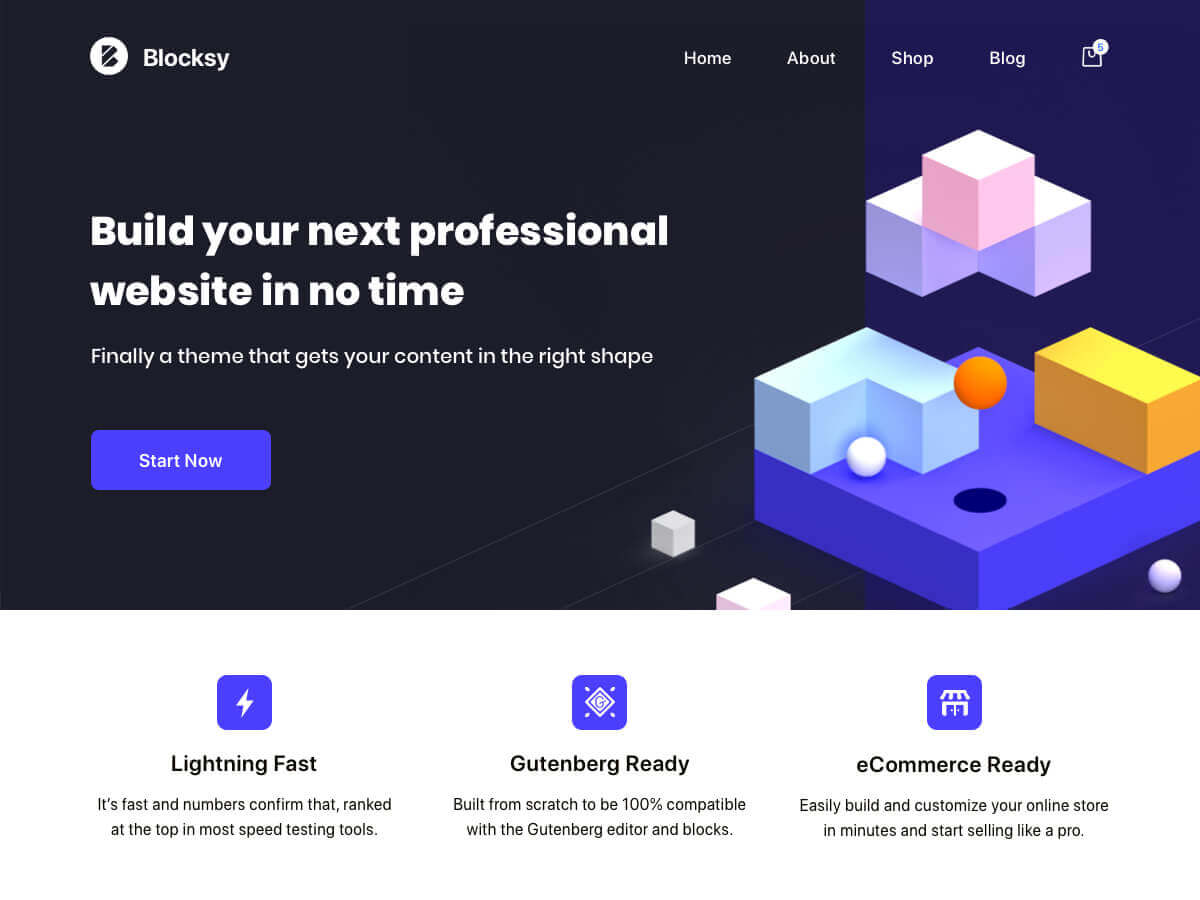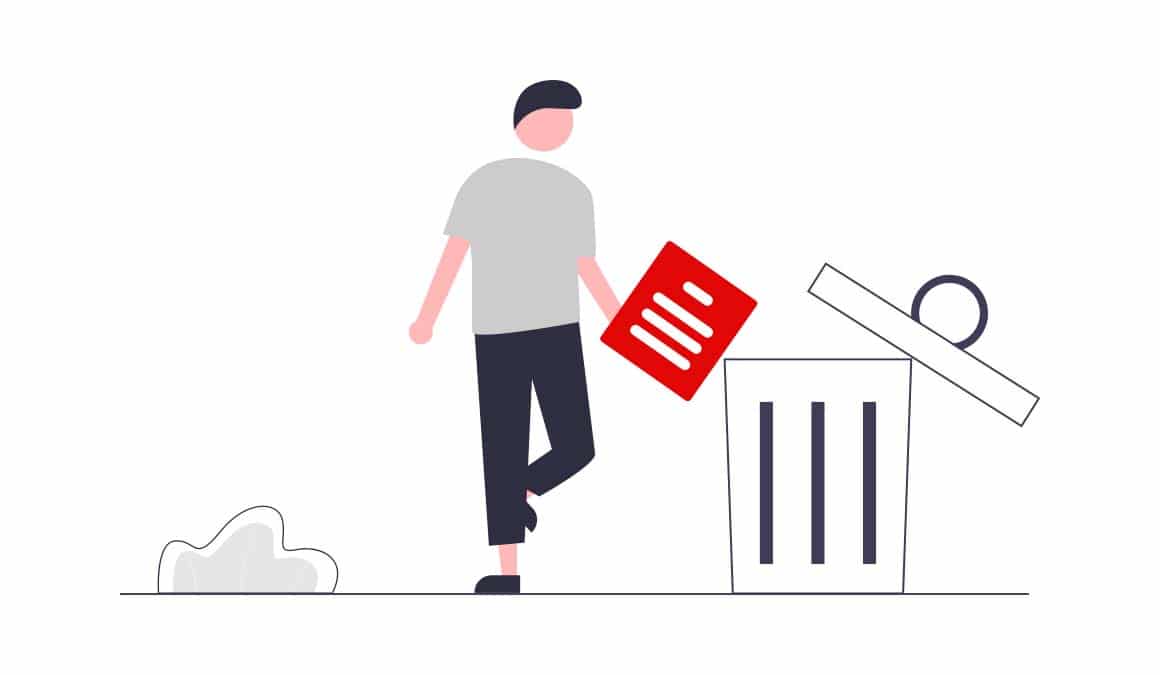Wordfence插件是最常用的wordpress安全插件,并且还是免费的,它提供防火墙、恶意软件扫描、ip阻止、实时流量监控,登录安全等,有效保护我们的wordpress网站安全。在使用wordfence防火墙时,我们常常需要升级优化wordfence Web应用防火墙【Optimize Wordfence Firewall】,本文将分享如何优化Wordfence防火墙,以及安装失败后如何解决?
一、优化wordfence防火墙: Optimize Wordfence Firewall
为了达到更好的防火墙效果,我们需要优化wordfence防火墙,主要操作步骤一般如下:
1、在wordfence防火墙选项中,点击【优化wordfence防火墙】,英文状态下显示为【OPTIMIZE THE WORDFENCE FIREWALL】

2、在跳出的窗口中,先点击【DOWNLOAD .USER.INI】下载备份网站中的.USER.INI 文件,完成后【CONTINUE】按钮变为可点击状态,点击继续。
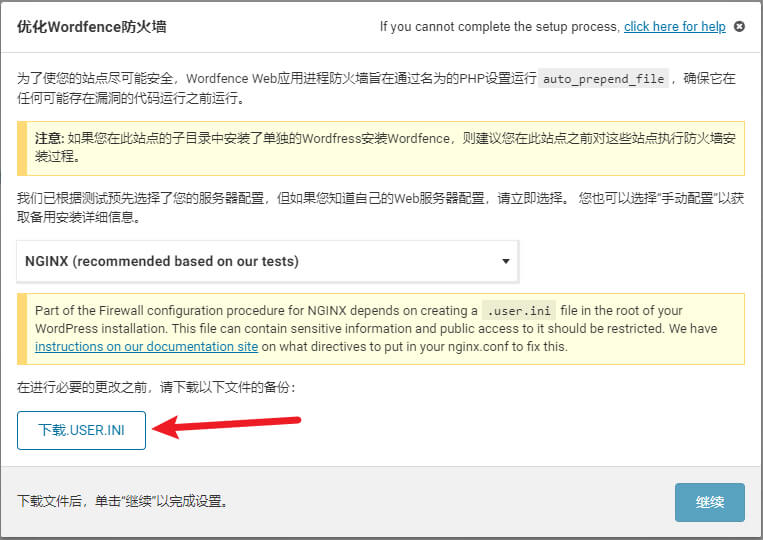
3、这个时候往往就出现安装失败的问题,无权限修改【.USER.INI 文件】
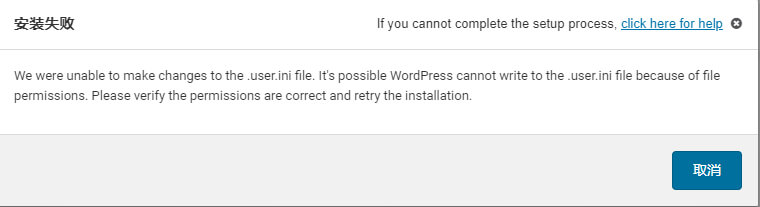
二、怎么解决wordfence防火墙优化失败
很显然这个问题的原因:wordfence安全插件没有权限修改我们的 USER.INI 文件。
解决的方案,其实就是把这个 USER.INI 文件 读写权限暂时开启。
注意:为了安全起见,我们完成这个防火墙优化之后务必再把权限改回去
本文主要还是以宝塔面板环境下为例来说明如何更改 SER.INI 文件 的读写权限
1、登录网站宝塔面板后台
2、在终端菜单中,输入执行以下代码
第一段代码cd后面的根目录地址改成你网站的实际地址:/www/wwwroot/xxxxx
cd /www/wwwroot/xxxxx第二段代码取消 【USER.INI 文件】权限修改保护
chattr -i .user.ini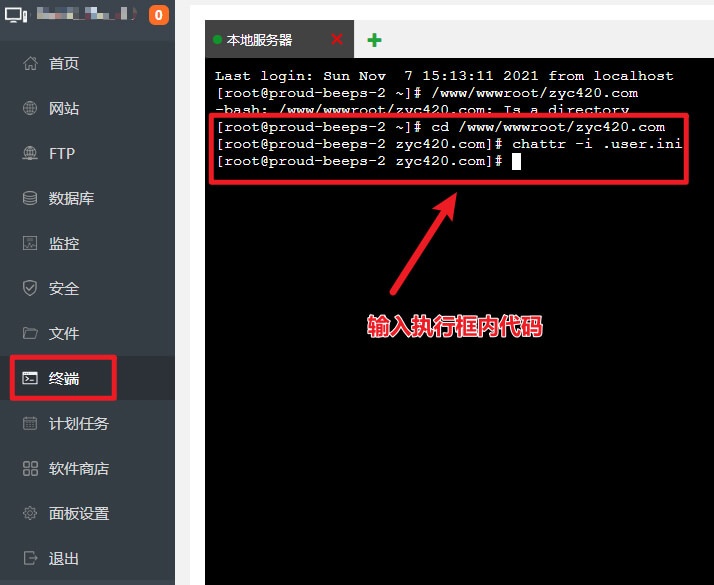
3、在需要升级网站根目录文件夹下,找到这个 USER.INI 文件,点击【权限】
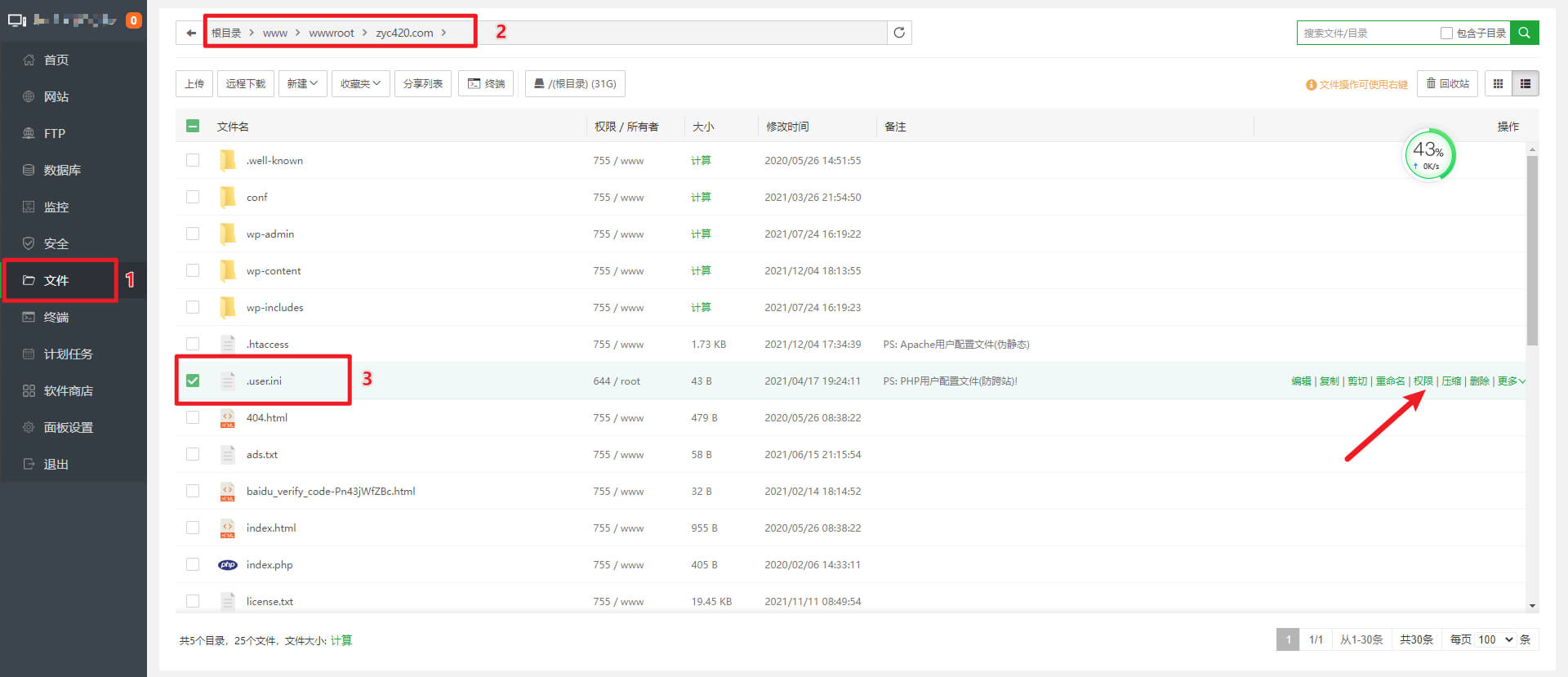
4、在跳出的窗口【公共】下面,勾选【写入】,然后确定
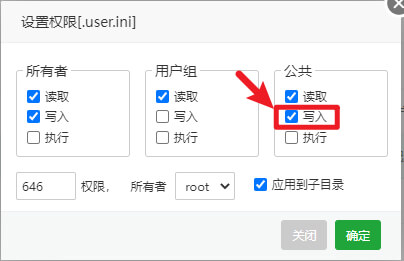
5、再回到之前【优化防火墙】操作步骤即可完成升级安装,修改
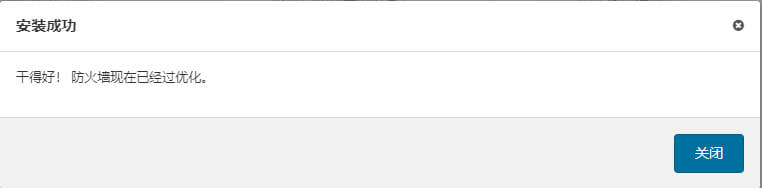
防火墙优化后, 【USER.INI 文件】 中比原文件中增加了红色字体代码
open_basedir=/www/wwwroot/zyc420.com/:/tmp/
; Wordfence WAF
auto_prepend_file = ‘/www/wwwroot/zyc420.com/wordfence-waf.php’
; END Wordfence WAF
6、修改完成后先把 USER.INI 文件 权限,取消勾选为【公共】【写入】
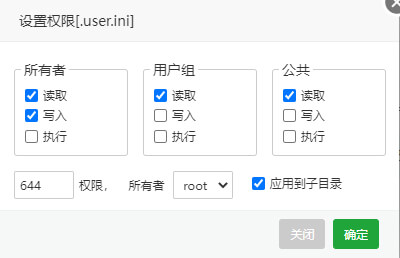
7、再回到宝塔菜单终端中执行以下代码,恢复【USER.INI 文件】的保护
chattr +i .user.ini最后:wordfence防火优化成功后状态
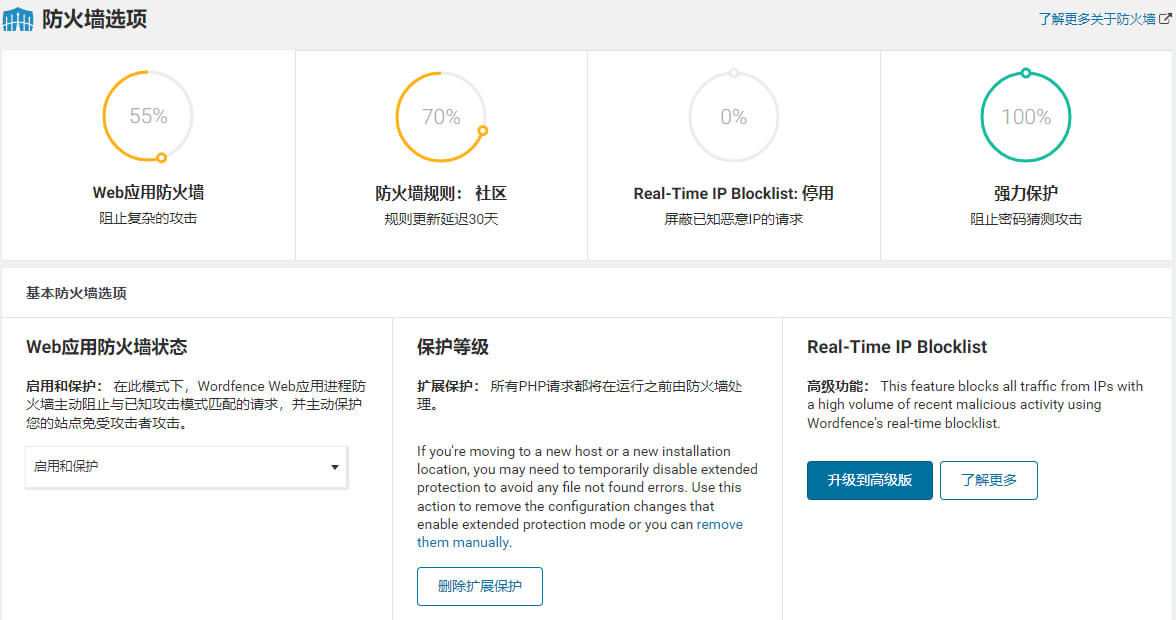
本文作者:自由超
本文标题:《wordfence防火墙如何优化?如何通过宝塔面板修改user.ini权限》
本文链接:https://zyc420.com/2841.html
发布日期:2021年12月04日 20:39:12
更新日期:2024年03月06日 20:25:58
版权声明:除特殊注明,均为作者原创内容,遵守CC-BY-NC 4.0版权协议,转发请保留原文链接!
免责声明:文中如涉及第三方资源,均来自互联网,仅供学习研究,禁止商业使用,如有侵权,联系我们24小时内删除!
本文标题:《wordfence防火墙如何优化?如何通过宝塔面板修改user.ini权限》
本文链接:https://zyc420.com/2841.html
发布日期:2021年12月04日 20:39:12
更新日期:2024年03月06日 20:25:58
版权声明:除特殊注明,均为作者原创内容,遵守CC-BY-NC 4.0版权协议,转发请保留原文链接!
免责声明:文中如涉及第三方资源,均来自互联网,仅供学习研究,禁止商业使用,如有侵权,联系我们24小时内删除!